Всем привет! Сегодня я постараюсь ответить на вопрос – как узнать, что именно установлено на вашем компьютере BIOS или UEFI. Хочу сразу же дать небольшой спойлер, но, скорее всего, у вас установлена именно UEFI. По крайней мере даю на это 99,99% – далее вы поймете, почему. Также мы разберем ошибки, которые пишут на данную тему огромное множество авторов в интернете.
Интерфейс BIOS – это значит BIOS или UEFI?

Давайте кратко разберем этот вопрос. В интернете по каким-то неведанным причинам распространился миф, что если зайти в интерфейс микросистемы, которая и грузит компьютер – и вы увидите старый добрый трехцветный интерфейс BIOS, то это точно BIOS.
Нет! Очень много современных компьютеров и ноутбуков имеют на своем борту UEFI, но используют при этом простой интерфейс BIOS. А что, если я скажу, что в 99,99% современных ПК вообще не используется BIOS – это устаревшая система, которая уже давно канула в небытие. Да, конечно, можно найти какие-то редкие модели, где еще стоит БИОС, но я лично за последние лет 8 таких не встречал. В чем же косяк BIOS и почему его уже не используют:
Читаем – как ускорить работу ПК на 20-30%.
- Не работает с жесткими дисками более 2,1 ТБ из-за разметки MBR. UEFI использует GPT.
- Работает только с 16-битными процессорами с доступной памятью в 1 МБ.
- Проблема с инициализацией нескольких устройств.
- Нет поддержки «Secure Boot».
Уже с 2007 года компании начали повсеместно использовать UEFI системы, поэтому сейчас компы с БИОС днем с огнем не сыщешь. Сейчас же все системы UEFI называют BIOS, хотя они таковыми в действительности не являются. Скорее всего, так получилось, потому что к старому названию все привыкли.
Если я вас не убедил, а вы все же думаете, что у вас древний компьютер, то я оставлю способы узнать, какая микросистема у вас установлена BIOS или UEFI. Смотрим главы ниже. Все способы ниже помогают точнее определить UEFI систему. Но есть одно «НО», если у вас в ней стоит устаревший режим загрузки «Legacy», то способы будут выводить другой результат. Это не значит, что у вас стоит BIOS, просто вы используете «Legacy» загрузку. Чтобы понимать, о чем я говорю – советую глянуть вот эту статью.
У вас сейчас в голове может возникнуть путаница, ведь эти четыре буквы употребляются в двух смыслах:
- UEFI (Unified Extensible Firmware Interface) – сама микросистема, которая пришла на замену BIOS.
- UEFI – режим загрузки, который используется в современных системах. Пришел на замену устаревшему режиму Legacy.
Способ 1: Msinfo32
+ R
msinfo32
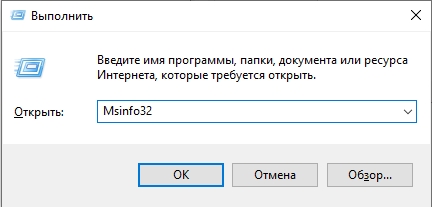
ПРИМЕЧАНИЕ! Если вы видите, что там стоит значение «Устаревший», то это не значит, что у вас установлен BIOS, просто в БИОС стоит устаревший режим загрузки «Legacy Boot» вместо режима «UEFI».
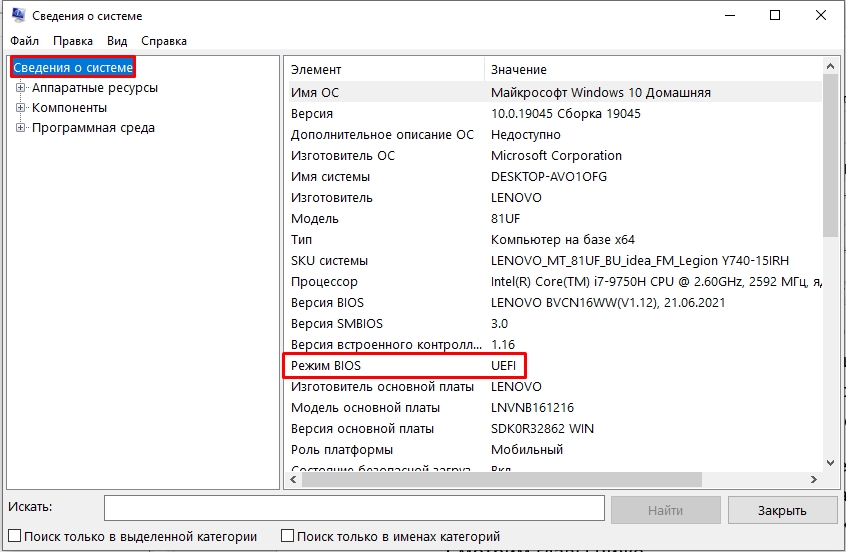
Способ 2: Windows PowerShell
Запускаем более продвинутую консоль, нажав правой кнопкой мыши по кнопке «Пуск».
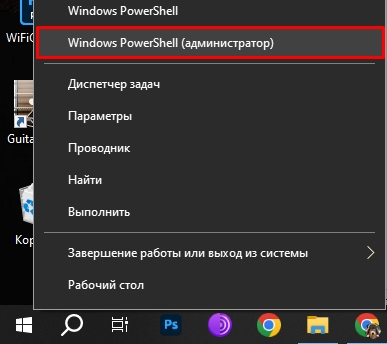
Используем команду:
bcdedit
Смотрим в строку «path». Если вы видите в конце три буквы «EFI», то у вас точно UEFI система. Если вы видите «exe», то у вас просто стоит Legacy загрузка, но скорее всего используется UEFI система, а не BIOS.
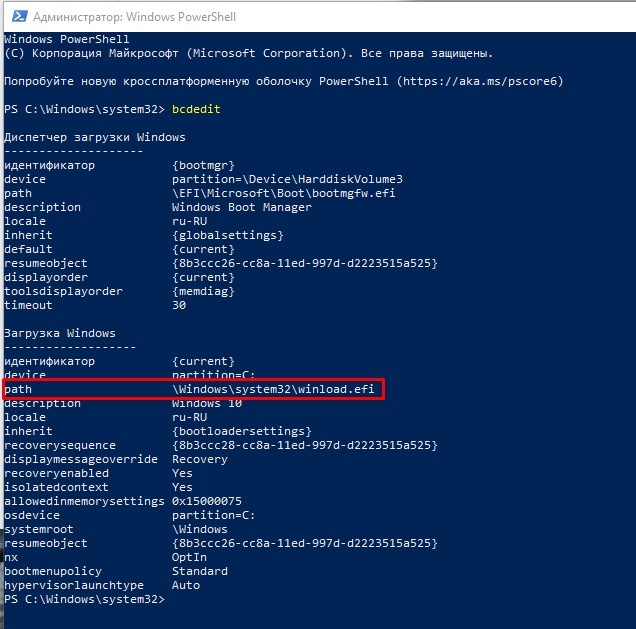
Способ 3: Управление дисками
+ R
diskmgmt.msc
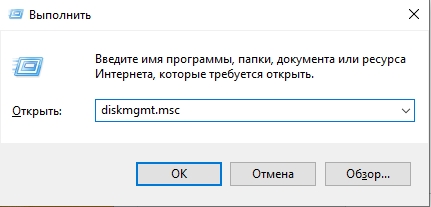
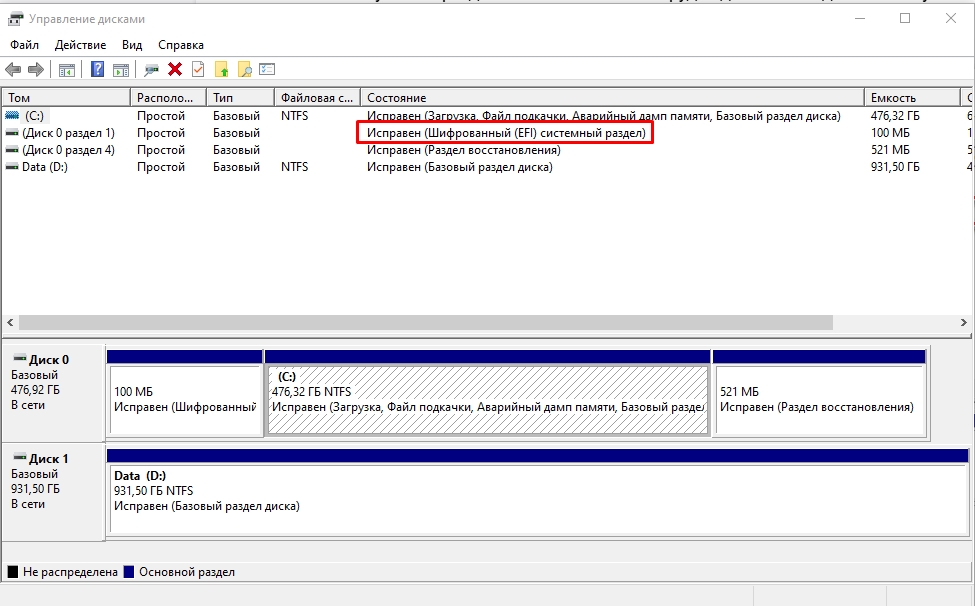
Через BIOS/UEFI
Заходим в BIOS/UEFI. Посмотрите на вкладке «Information», есть ли пункт «Secure Boot» – неважно, включен он или выключен, если она есть, то это 100% UEFI.
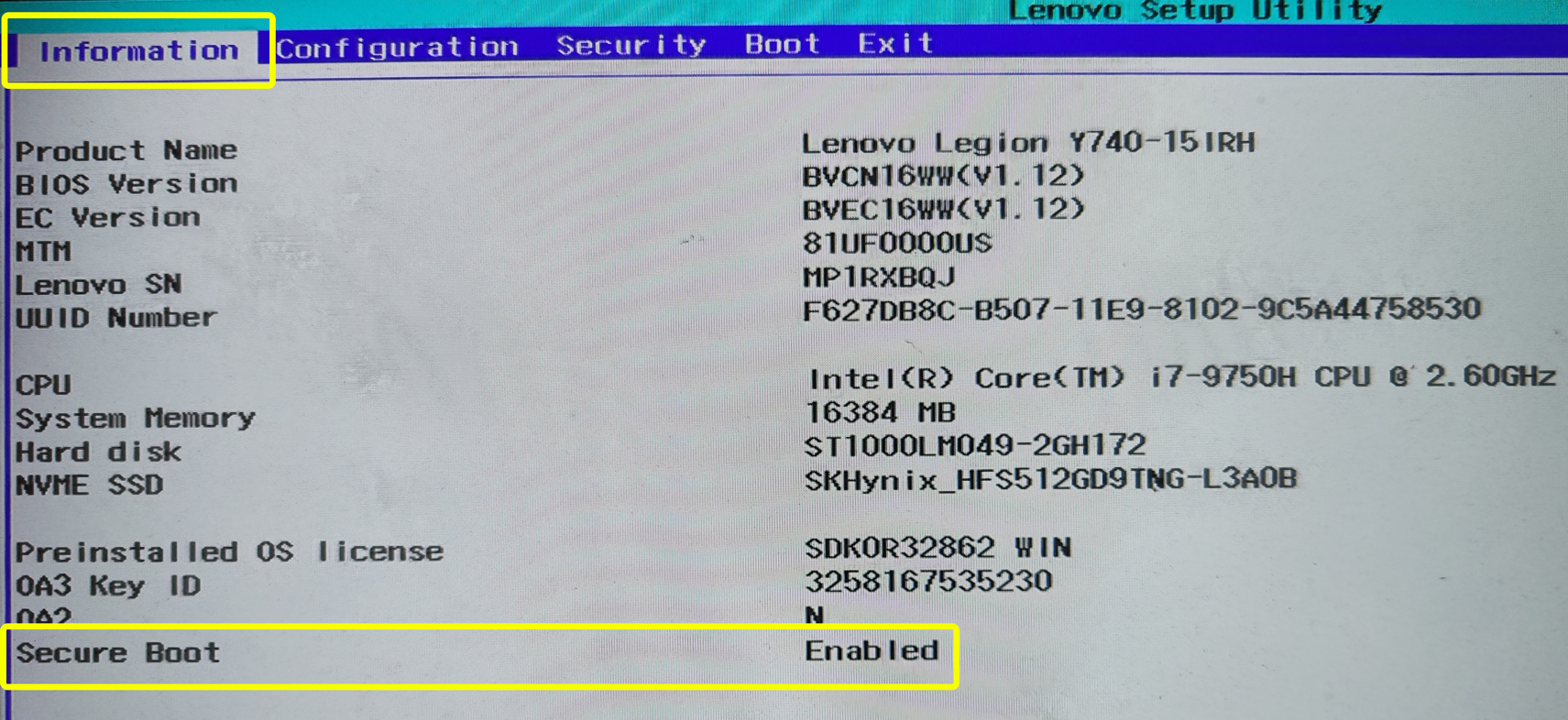
Также на вкладке «Boot» может быть режим «Boot Mode», где можно выбрать UEFI или Legacy. Если вообще есть упоминание UEFI, то у вас стоит более продвинутая микросистема.
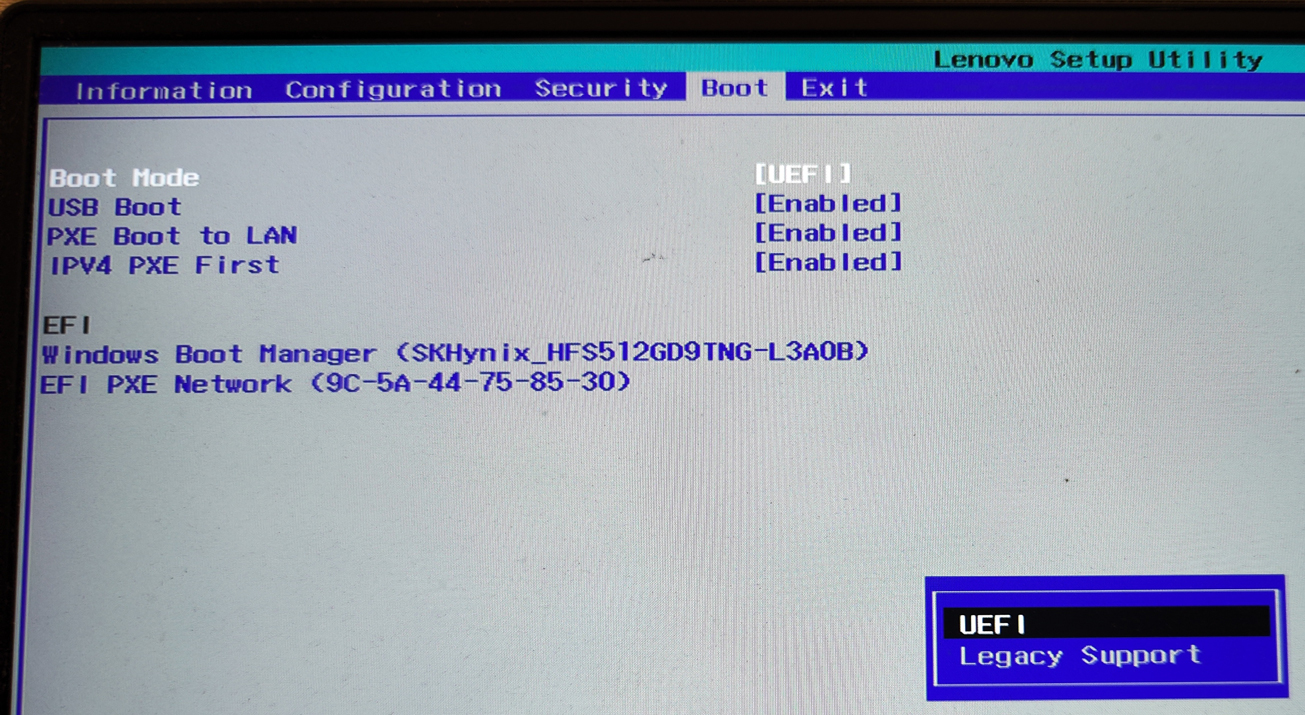
Конечно, у вас в теории может быть BIOS, но такому компьютеру должно быть очень много лет. На этом все. До новых встреч на портале WiFiGiD.RU.








